벽돌이 되었거나 죽은 Android 스마트폰에서 데이터를 검색할 수 있는 솔루션을 찾고 있다면 올바른 위치에 있습니다. 휴대폰이 작동하지 않거나 벽돌이 된 상황에서는 애플리케이션에 액세스하고 USB 케이블을 통해 휴대폰에서 PC로 문서와 파일을 전송하는 등 일상적인 모바일 활동을 수행하는 것이 거의 불가능합니다. 그럼에도 불구하고, 데이터 복구에 도움이 되는 몇 가지 전략이 있으므로 이러한 상황에 직면하더라도 걱정할 필요가 없습니다.
여기에서는 죽은 Android 휴대폰에서 데이터를 복구하는 데 유용한 팁을 찾을 수 있습니다.
1부. Android 휴대폰이 사망하게 되는 가능한 이유
2부. Google 백업에서 복원하여 죽은 Android 에서 데이터 복구
3부. Android 데이터 추출 소프트웨어를 사용하여 죽은 Android 에서 데이터 복구
Android 스마트폰은 유용하지만, 깨지거나 사망할 수 있는 상황이 있습니다. 휴대폰이 작동하지 않게 만드는 요인으로는 다운로드 모드 정지 및 기타 하드웨어 문제가 있습니다. 이 기사에서는 휴대폰이 작동하지 않는 이유를 찾을 수 있습니다. 이러한 가능한 이유는 다음과 같습니다.
* Android 휴대폰 OS와 호환되지 않는 애플리케이션 설치
기기에 호환되지 않는 애플리케이션을 설치하면 휴대전화의 프로세스가 충돌할 수 있습니다. 소프트웨어 오류로 이어지는 이러한 상황 외에도 CPU 발열로 인해 궁극적으로 휴대폰이 사망할 수도 있습니다.
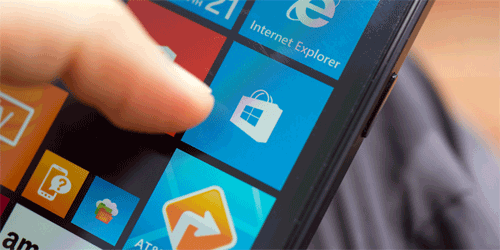
* ROM을 잘못 플래싱함
휴대폰의 ROM을 플래싱하는 것은 신중하게 수행해야 하는 프로세스입니다. 깜박이는 과정에서 약간의 실수를 하면 휴대폰이 손상될 수 있습니다. 쓸모 없게 될 수 있는 일부 휴대폰 애플리케이션에는 Wi-Fi, 카메라 및 네트워크 설정이 포함됩니다. 휴대폰을 안전하게 유지하려면 신뢰할 수 있는 깜박이는 소프트웨어를 사용하는 것이 중요합니다.
* 장치 루팅
현재 대부분의 Android 사용자는 휴대폰에서 루팅을 수행하는 방법을 모릅니다. 전화가 끊어지는 것을 방지하려면 루팅 과정에서 적절한 주의를 기울여야 합니다.
* 악성 코드 또는 바이러스
이는 가장 일반적인 상황 중 하나이며 장치에 설치된 보안에 따라 달라집니다. 비공식 애플리케이션을 다운로드하여 설치하거나 손상된 링크를 클릭하면 휴대폰이 손상되어 궁극적으로 응답하지 못할 수 있음을 의미할 수 있습니다.
* 휴대폰 공장 초기화
루팅된 전화기는 공장 초기화를 할 때마다 손상되거나 사망할 가능성이 더 높습니다. 따라서 기기가 루팅된 경우 시스템 설정 모듈을 통해 포맷하는 것을 피해야 합니다.
언제든지 Google 백업을 사용하여 Android 스마트폰에서 삭제되거나 손실된 데이터를 복원할 수 있습니다. 기기에 애플리케이션을 다시 설치하면 Google 백업에 있는 설정 및 백업 데이터가 즉시 복원됩니다. Android 5.0 이상을 사용하는 휴대폰에서는 백업된 애플리케이션을 보다 쉽게 복원할 수 있습니다. Android 휴대폰을 처음 부팅하면 Google 계정의 데이터를 복원할지 묻는 메시지가 나타납니다. 따라야 할 단계는 다음과 같습니다.
1단계 : 새 Android 휴대전화를 구입한 후 Google 계정에 로그인하면 마지막으로 사용했던 모든 이전 기기 목록을 볼 수 있습니다.
2단계 : 애플리케이션을 복원하려는 장치를 찾습니다. 복원할 수 있는 애플리케이션을 보려면 특정 장치를 선택하세요.
3단계 : "복원" 옵션을 클릭하여 백업 데이터를 새 Android 장치에 복원합니다.
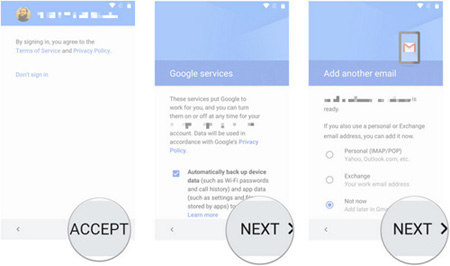
좋은 점은 저장되는 애플리케이션 데이터의 양을 추적할 수 있다는 것입니다. 저장되는 앱 데이터를 찾는 데 도움이 되는 단계는 다음과 같습니다.
1단계 : 앱 서랍이나 홈 화면에서 Google 드라이브를 엽니다.
2단계 : "내 드라이브" 버튼의 왼쪽 상단에서 메뉴를 선택하여 설정으로 이동합니다.
3단계 : "백업 관리"를 클릭하면 백업 서비스를 활용하고 있는 모든 애플리케이션 목록이 표시됩니다.
위에 설명된 방법을 통해 죽은 Android 휴대폰에서 데이터를 검색하는 데 성공하지 못한 경우 타사 프로그램 사용을 고려해 보세요. 이를 달성하기 위한 주요 애플리케이션은 Broken Android Data Extraction 도구입니다. 이 소프트웨어는 죽은 전화기와 공장에서 포맷된 전화기 모두에서 연락처, 주고받은 메시지, 사진, 비디오, 음악, 문서 및 기타 데이터를 포함한 데이터를 복구하기 때문에 놀랍습니다. 이 애플리케이션을 사용하여 죽은 Android 휴대폰에서 데이터를 검색하는 방법은 다음과 같습니다.
깨진 Android 데이터 추출은 벽돌로 덮인 Android 에서 데이터를 복구할 수 있을 뿐만 아니라 시작 화면에 갇힌 삼성의 데이터도 복구할 수 있습니다. 깨진 Android 휴대폰에서 사진을 찍는 데도 도움이 될 수 있습니다. 다음 튜토리얼에서는 이 프로그램을 사용하여 죽은 Android 에서 데이터를 복구하는 과정을 안내합니다.
1단계. 깨진 Android 데이터 추출 소프트웨어 다운로드 및 설치
컴퓨터에서 애플리케이션을 다운로드하고 설치한 후 시작하세요. 왼쪽 패널에서 "깨진 Android 전화 데이터 추출" 옵션을 선택하십시오. 그런 다음 USB 케이블을 통해 휴대폰을 PC에 연결하십시오.

Step 2. 휴대폰 정보 선택 및 확인
원하는 수정 모드를 선택하고 "시작" 버튼을 누르세요. 휴대폰의 모델번호와 이름을 선택한 후 "확인"을 클릭하세요. 그런 다음 확실하지 않은 경우 물음표를 클릭하여 장치 모델을 확인하세요.

3단계. 다운로드 모드로 전환하고 문제가 해결되었는지 확인하세요.
휴대폰이 다운로드 모드에 있는지 확인해야 합니다. 정기적으로 화면의 지시에 따라 죽은 휴대폰을 다운로드 모드로 전환하세요. 그러면 전화가 감지되고 데이터가 즉시 스캔됩니다.
4단계. 죽은 Android 휴대폰에서 데이터 검색
복구하려는 파일과 문서를 미리 본 후 "복구" 버튼을 눌러 죽은 Android 스마트폰의 콘텐츠를 땅바닥까지 복구하세요.

여러분 모두는 휴대폰이 일상생활에 깊숙이 들어와 있다는 사실을 알고 계십니다. 전화는 많은 필수 데이터를 저장하여 우리의 삶을 간단하게 만듭니다. 그럼에도 불구하고 실수로 바닥에 떨어뜨려 사망할 가능성이 있습니다. 이를 통해 가장 큰 걱정은 죽은 전화에서 중요한 데이터를 검색하는 방법입니다. 실제로 사용할 수 있는 전략은 여러 가지가 있습니다. 깨진 Android 데이터 추출을 사용하는 것은 죽은 Android 휴대폰에서 중요한 데이터를 구출하는 가장 효율적인 솔루션입니다. 그리고 질문이 있으시면 댓글 섹션에 남겨주세요.
관련 기사:
HTC 휴대폰에서 삭제된 연락처를 복구하는 방법은 무엇입니까?





